win10系统电脑怎么更改鼠标速度的方法
win10系统电脑怎么更改鼠标速度的方法
首先从“开始”菜单启动“设置”应用程序,然后选择“设备”。
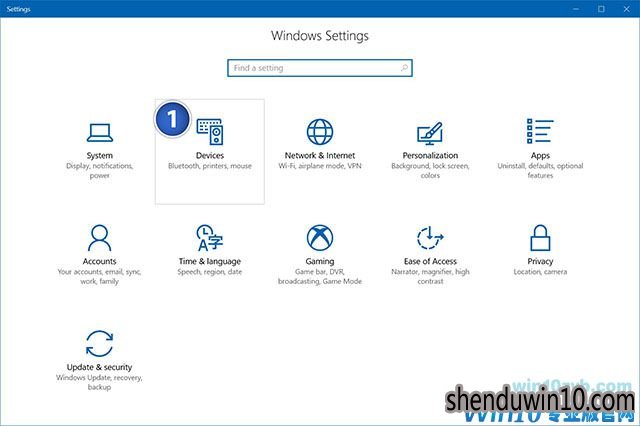
在设备屏幕上,从左侧的部分列表中选择鼠标,然后在屏幕右侧选择其他鼠标选项。
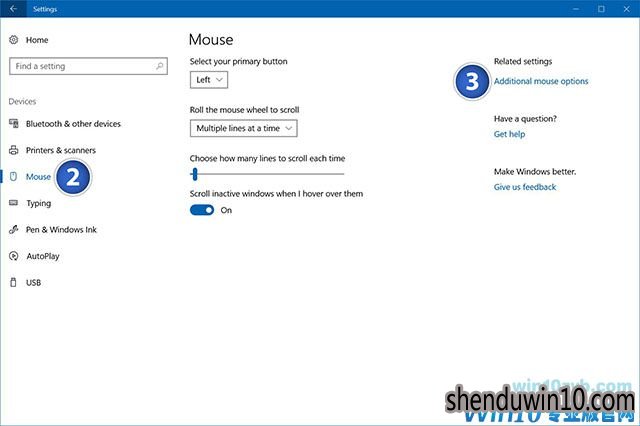
这将打开“鼠标属性”窗口,该窗口允许您调整与鼠标光标的外观和功能相关的许多选项。 要更改鼠标光标速度,请选择“指针选项”选项卡,您会看到一个滑块,标记为选择顶部的指针速度。
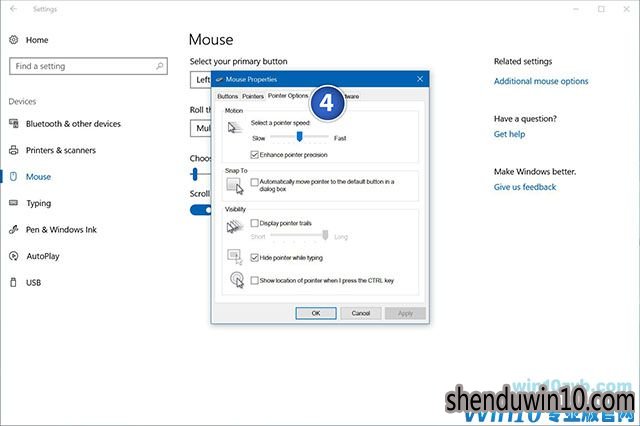
这是滑块,可以控制鼠标光标在PC屏幕上相对于桌面上的物理移动速度的快速移动。调整滑块到左边,光标会移动得更慢,向右滑动,光标移动得更快。对于大多数老鼠来说,滑块的最左侧或最右侧使光标无法使用,导致其运动速度变慢或速度太快,无法准确。 Windows 10中的默认设置正好在中间,大多数用户将很快调整滑块到这个默认值的几个缺口。
当您调整滑块时,鼠标速度的变化将立即发生(即,您不需要单击应用或确定以使更改生效)。这可以让您快速测试不同的速度选项,找到最适合您的鼠标硬件和个人喜好的选项。
增强指针精度
与Windows 10中的鼠标速度相关的选项是“增强指针精度”,位于上述指针速度滑块的正下方。此选项通过根据鼠标速度自动调整光标加速度,尝试提高用户体验。启用此选项后,如果Windows检测到您快速移动鼠标,它将自动加快光标的速度,以帮助您尽可能快地将光标移动到其预期位置(即临时将鼠标速度从常数值更改根据用户想要的内容来增加价值)。
这可以改善鼠标光标的“平滑度”,但某些用户,特别是游戏玩家更喜欢关闭此选项,因为它引入了可能对游戏体验造成不利影响的光标速度。如果您不确定“增强指针精度”选项,只需花费几分钟时间使用PC,打开和关闭选项,您可以轻松地从“鼠标属性”窗口进行调整。但是,请注意,如果禁用增强指针精度,则可能需要将指针速度滑块向右移动,因为缺少光标加速可能需要更快的基线光标速度。
以上就是win10系统电脑怎么更改鼠标速度的方法了!
- 专题推荐
- 深度技术系统推荐
- 1深度技术 Ghost Win10 32位 装机版 V2016.09(免激活)
- 2深度技术 Ghost Win10 x86 装机版 2016年05月
- 3深度技术Ghost Win10 X64 精选纯净版2021v03(激活版)
- 4深度技术Ghost Win10 X32增强修正版2017V01(绝对激活)
- 5深度技术Ghost Win10 x64位 多驱动纯净版2019V08(绝对激活)
- 6深度技术Ghost Win10 x64位 特别纯净版v2018.01(绝对激活)
- 7深度技术Ghost Win10 x64位 完美纯净版2019年05月(无需激活)
- 8深度技术Ghost Win10 (64位) 经典装机版V2017.07月(免激活)
- 9深度技术Ghost Win10 X32位 完美装机版2017.09月(免激活)
- 10萝卜家园Windows11 体验装机版64位 2021.09
- 深度技术系统教程推荐

